مواضيع جديده من عرفني دوت كوم |
- طريقة استعادة الملفات المحذوفة بدون برامج على ويندوز 10
- مشكلة في بنك Payoneer بايونيير في سحب و تحويل الأموال
- سعر ومواصفات Huawei Y8p – مميزات وعيوب هواوي y8p
- طريقة جعل الخلفية شفافة في برنامج الرسام على ويندوز 10
| طريقة استعادة الملفات المحذوفة بدون برامج على ويندوز 10 Posted: 28 Jun 2020 07:15 AM PDT هذة التدوينه ظهرت اولاً علي طريقة استعادة الملفات المحذوفة بدون برامج على ويندوز 10
استعادة الملفات المحذوفة هي واحدة من أكثر الأفكار المستهلكة والتي حصلت على برامج كثيرة جميعها تؤدي نفس الغرض حيث باستخدام هذه الخاصية يمكنك استعادة أي ملف تم حذفه أو مسحه بالخطأ حتى وإن تم إعادة تهيئة القرص الذي يحتوي على الملف، هذه الفكرة تعد المستخدمين بإمكانية استعادة ذكرياتهم الماضية بسهولة كبيرة. ولكن لأنها واحدة من أكثر الأفكار المطلوبة في مجال برامج الكومبيوتر فإنها حصلت على الكثير والكثير من البرامج التي تدعي أنها تؤدي نفس الغرض بالطبع أغلبها يأتي مدفوعاً ويقدم لك نسخة مجانية ليقنعك بشراء البرنامج، ولكن عزيزي القارئ ما رأيك في برنامج مدمج في ويندوز 10 لديك ومجاني بالإضافة لكونه مطور من قبل مايكروسوفت نفسها ؟ هذا يعني انك لن تحتاج إلى تحميل برنامج استعادة الملفات المحذوفة كامل او حتى تحميل برنامج استرجاع الصور مثل برنامج Recover My files وغيرها من هذه البرامج . استعادة الملفات المحذوفة بدون برامج على ويندوز 10 :الاداة التي سنتحدث عنها اليوم تدعى Windows File Recovery Tool وهي أداة مجانية تم إطلاقها بشكل صامت ودمجها داخل نظام ويندوز 10 من قبل مايكروسوفت وهي موجودة أيضاً بشكل مجاني على متجر Windows Store يمكنك تحميلها واستخدامها لاستعادة الملفات المحذوفة من على أي مساحة تخزين تمتلكها مهما كانت ومهما كان سبب الحذف. الأمر المفاجئ في هذه الأداة هي أنها تعتمد على واجهة الأوامر CMD وليست برنامج بالشكل المعتاد والواجهة المعتادة، وهي تعمل مع جميع أقراص التخزين بمختلف الأنواع وأنواع الملفات. هناك ثلاثة أنواع من عمليات استعادة الملفات المحذوفة التي تقدمها الأداة وهي كالتالي :
خطوات استعادة الملفات المحذوفة :في البداية تأكد من أنك تمتلك البرنامج عن طريق تحميله من خلال متجر ويندوز من هنا . الآن قم بفتح البرنامج من قائمة إبدا الخاصة بالويندوز، بالطبع سيسألك عن صلاحيات المدير Admin Rights قم بالموافقة عليها لتجد أمامك نافذة البرنامج الرئيسية فتحت كما ترى بالصورة في الأسفل :
الآن هناك ثلاثة أنواع كما قلنا، إليكم أمثلة على طريقة استخدام كل نوع أو الأمر الذي ستحتاجه للاستخدام مع كل نوع :
بالطبع عندما تنتهي العملية سيسألك البرنامج إن كنت ترغب بالإبقاء على الملفات المستعادة أم ترغب في التخلص منها، تذكر ان الاختيار الخاص بك سيتم حفظه تلقائياً في البرنامج لذا أنصحك أن تقوم بحفظ جميع الملفات المستعادة حتى إن كانت مزدوجة. بالأسفل جدول بوضع الاستعادة الأفضل والمتناسب مع كل حالة بعينها :
عندما تنتهي عملية استعادة الملفات المحذوفة ستجد الشكل التالي موجوداً في المكان الذي قمت بحفظ نتائج عملية الاستعادة إليه :
| ||||||||||||||||||
| مشكلة في بنك Payoneer بايونيير في سحب و تحويل الأموال Posted: 28 Jun 2020 07:00 AM PDT هذة التدوينه ظهرت اولاً علي مشكلة في بنك Payoneer بايونيير في سحب و تحويل الأموال
بنك Payoneer واحد من اشهر البنوك حول العالم. هو بنك افتراضي لا وجود له في ارض الواقع. يقدم خدمات بنكية افتراضية. و ذلك بالتعاون مع شركة wirecard الألمانية. التي تقدم البطاقات المدفوعة مسبقًا بإسم هذا البنك. هناك ازمة غريبة حدثت مع هذا البنك الآن. الناس لا تستطيع سحب اموالهم. الحسابات صارت مجمدة. كل العمليات و التحويلات صارت مجمدة. و السبب ؟ هذا ما سنسرده في هذا المقال ماذا حدث مع Payoneer ؟في عام 2019 ظهرت بعض المشاكل في شركة Wirecard و ذلك لوجود مجموعة اختلاسات بالشركة. قيمة الإختلاسات وصلت الى 2 مليار يورو. و في هذه اللحظة طلب مدير المؤسسة ان يستقيل. ولكي لا تترنح اسهم الشركة بدأ المستثمرون من دول عديدة اغلبهم من الصين بضخ الأموال لشراء اسهم بالشركة حتى لا تسقط الشركة. تم ضخ ما يصل الى 900 مليون يورو. و لكن لم تتأثر الشركة ابدًا حتى اكتشف المستثمرون حقيقة الأمر
اكتشف المستثمرون ان Wirecard بها اختلاسات تصل الى 2 مليار يورو و مشاكل و تخبطات كثيرة فقاموا بسرعة ببيع كل الأسهم. و هنا خسرت الشركة ما يصل الى 4 مليارات يورو. و لذلك تحركت الـFCA او FINANCIAL CONDUCT AUTHORITY و هي هيئة خاصة بمراقبة التلاعب المالي او السلوك المالي. و قامت بتجميد كل الأموال و كل الحسابات الخاصة بالشركة بالتالي كل حسابات Payoneer قد توقفت و تجمدت. ماذا سيحدث ؟الحسابات قد تجمدت بسبب تحقيق FCA الخاص بهذه المشكلة. و حتى انتهاء التحقيق فإنه لا حساب ولا ادنى عملية نقدية ممكنة ولا اي شئ. كل شئ يخص البنك مجمد. و لن تستطيع سحب اموالك خاصة ان كانت باليورو. الآن على Wirecard ان تقوم بتزويد Payoneer بكل المعلومات عن الحسابات و كم تمتلك من المال للمؤسسة. حتى يستطيع بايونيير التحرك من اجل رد الأموال الى اصحابها. كيف ؟ لا احد يعلم هل ستشتريه الحكومة الأمريكية ام تعتمد على المستثمرين ؟
المهم انه ان كنت في امريكا او اوروبا فإن امر رد حسابك و رد مالك قانوني بالكامل و كذلك في آسيا. الأولوية عمومًا للحسابات الأمريكية و الأوروبية. لكن في افريقيا؟. حسابك غير قانوني. الدول العربية تمنع انشاء حسابات و فتح حسابات بنكية خارجية. فعلى امل الا تقوم بايونيير بتهميش حسابات الدول العربية. علمًا بأنك ستتمكن من سحب اموالك ان كانت بالدولار و غير موجودة بالبطاقة. الأموال في الحسابات يمكن سحبها. لكن على البطاقات ؟ لا يمكن اقرأ ايضًا | ||||||||||||||||||
| سعر ومواصفات Huawei Y8p – مميزات وعيوب هواوي y8p Posted: 28 Jun 2020 03:00 AM PDT هذة التدوينه ظهرت اولاً علي سعر ومواصفات Huawei Y8p – مميزات وعيوب هواوي y8p مرة اخرى لا تشتري Huawei Y8p لأنه هاتف من هواوي بدون خدمات جوجل -مجددًا- و بمعالج عمره عامين. تدري انه كان يمكن ان يحمل خدمات جوجل بسبب هذا المعالج؟. و لكن غير ذلك فالهاتف لا يحمل شحنًا سريعًا. لا يحمل كاميرات منافسة او مميزة هاتف Huawei Y8p يتميز بشاشته الـOLED و بحساس البصمات المدمج بالشاشة فقط. بسعر 3666 جنيه هاتف Huawei Y8p لا يستحق الشراء من رأيي | ||||||||||||||||||
| طريقة جعل الخلفية شفافة في برنامج الرسام على ويندوز 10 Posted: 27 Jun 2020 05:00 PM PDT هذة التدوينه ظهرت اولاً علي طريقة جعل الخلفية شفافة في برنامج الرسام على ويندوز 10
يعتبر برنامج الرسام واحد من أقدم برامج الرسم والتعامل مع الصور الموجودة على أنظمة ويندوز وقد بدأ لأول مرة مع برنامج ويندوز 98 وظل يتطور بعدها، صحيح أنه تطور بطيء بعض الشيء إلا إنه لازال تطوراً يذكر حتى وصل لأفضل حالاته في النسخة التي صدرت مع نظام ويندوز 10 مؤخراً. إن كنت ترغب في إزالة خلفية من صورة أو جعل الخلفية شفافة في صورة ما فإنك تلقائياً ستتوجه إلى البرامج الاحترافية مثل Photoshop أو إن كنت مدركاً لما تفعله فيمكنك الاعتماد على برنامج Paint 3D ولكن برنامج Paint نفسه أو الرسام العادي يضم أيضاً هذه الخاصية ويمكنك الاعتماد عليها وهي موجودة تحت اسم Transparent Selection . في البداية وقبل أن نتحدث عن هذه الخاصية يجب أن نتفق معاً أنها مهما كنت متقدمة إلا أنها تظل محدودة في تقدمها وأنها لا تقدم اختيارات احترافية مثل التي نراها فالفوتوشوب او غيرها من البرامج ولهذا لا تستخدم هذه الخاصية إلا في الأعمال الخفيفة أو السريعة. طريقة جعل الخلفية شفافة في برنامج الرسام :لاحظ أن هذه الطريقة تعمل فقط وبشكل أساسي في حالة كانت الخلفية بلون واحد مصمت وليست الخلفيات المعقدة والتي تضم أكثر من لون. في البداية قم بفتح برنامج الرسام من خلال قائمة إبدا، ثم قم بفتح أي صورة ترغب في تعديلها، قم بالضغط على File ثم فتح لتتصفح صورك ولتتمكن من إيجاد الصورة الي ترغب فيها لتظهر امامك الصورة كما ترغب الآن .
الآن وبعد أن قمنا بإضافة الصورة قم بالضغط على مربع Color 2 قم الآن باختيار درجة لون Color 2 لتكون نفس درجة الخلفية وفي حالتنا هذه يجب أن تكون باللون الأسود ، لتتمكن من إيجاد درجة اللون المناسب قم بالضغط على أداة انتقاء الألوان كما ترى في الصورة بالأسفل واختار اللون الأسود ونفس الدرجة.
الآن قمت بجعل اللون الأسود هو اللون الموجود في اختيار Color 2، الخطوة التالية هي إزالة الخلفية التي باللون الأسود هنا، لتقوم بهذا قم بالضغط على مربع Select المنطق ثم قم باختيار Transparent Selection
قم الآن باختيار شكل التحديد الذي ترغب في استخدامه سواءً كان مربعاً او Free Form لتحدد الاشكال غير المتسقة او المتناسقة وهذا ما سنختاره الآن قم باختيار Free Form Selection وستجدها تحت قائمة Selection shapes كما ترى في الصور.
إبدا الآن بتحديد الشكل الخاص بك باستخدام الأداة كأنك تستخدم اي اداة تحديد عن طريق الإبقاء على ضغط الزر الايسر في الفأرة بشكل مستمر، عندما تنتهي عملية التحديد قم بالضغط بزر الفأرة الأيمن ثم قم باختيار Copy أو Cut كما ترغب ولكن في حالتنا اخترنا Copy ثم قم بلصق الصورة التي نسختها. مع الأسف هذا اقصى ما يمكنك فعله باستخدام برنامج الرسام في محاولة قص الخلفية، فانت لا تستطيع حفظ الصورة مقصوصة او بخلفية شفافة ولكن يجب ان تحفظها داخل صورة أخرى .
|
| You are subscribed to email updates from عرفني دوت كوم. To stop receiving these emails, you may unsubscribe now. | Email delivery powered by Google |
| Google, 1600 Amphitheatre Parkway, Mountain View, CA 94043, United States | |

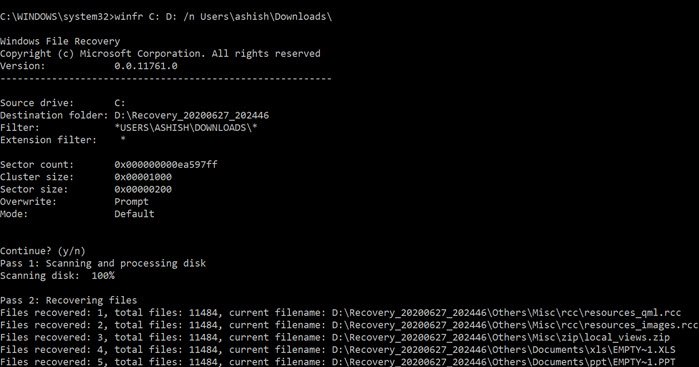
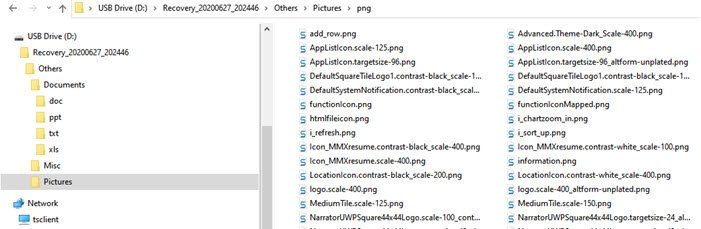
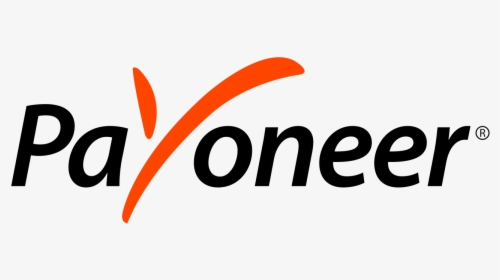

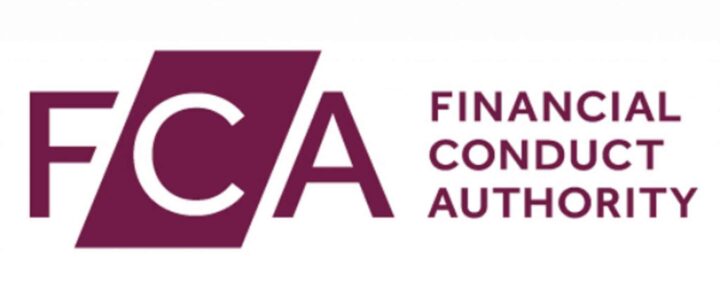
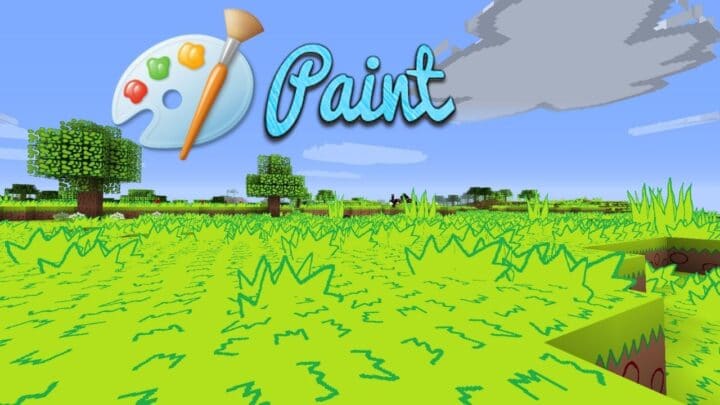
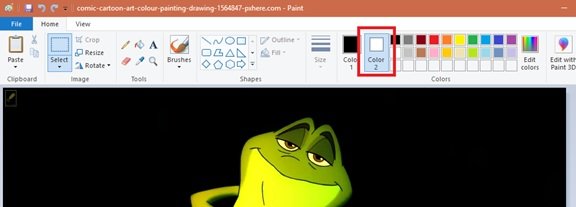
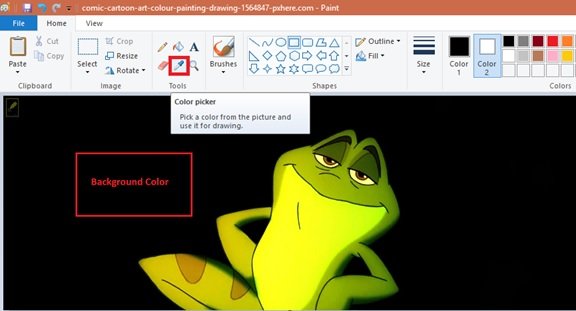
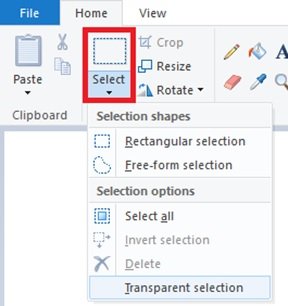
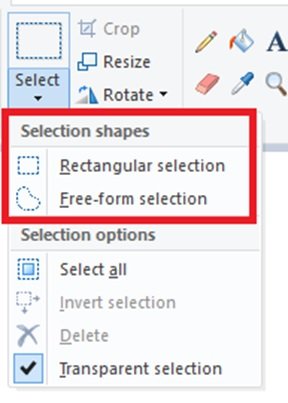




ليست هناك تعليقات:
إرسال تعليق